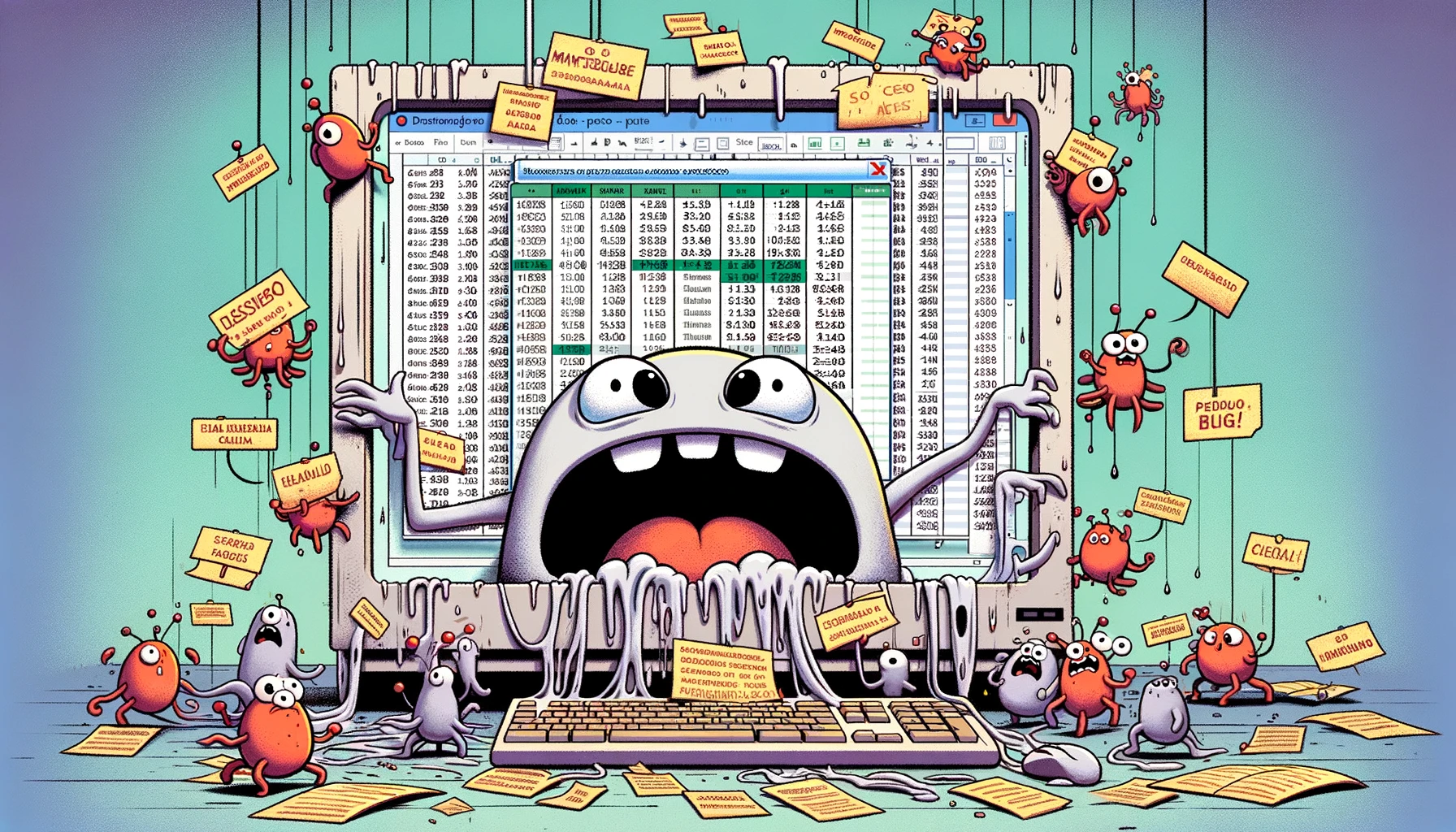
Navegue rápido
Você já passou pela frustração de trabalhar em uma planilha do Excel e, de repente, ela trava? Isso pode ser extremamente irritante, principalmente se você está lidando com dados importantes ou prazos apertados.
Mas por que isso acontece? Neste artigo, vamos explorar as possíveis razões pelas quais a planilha do Excel trava e como você pode lidar com essa situação de maneira eficiente. Vamos dar uma olhada!
Uma das principais razões pelas quais a planilha do Excel pode travar é a sobrecarga de dados. Se você possui uma planilha com muitas fórmulas complexas, gráficos ou várias abas, isso pode sobrecarregar o programa e fazer com que ele trave.
Além disso, se você estiver manipulando grandes volumes de dados, o Excel pode ter dificuldade em processá-los rapidamente, causando travamentos frequentes.
É importante organizar e otimizar seus dados da melhor maneira possível. Considere dividir grandes conjuntos de dados em várias planilhas ou usar filtros para reduzir a quantidade de informações que o Excel precisa processar de uma vez.
Outra possível causa de travamentos no Excel é usar uma versão desatualizada do programa. A Microsoft libera regularmente atualizações para o Office, incluindo o Excel, para corrigir bugs e melhorar o desempenho.
Se você estiver usando uma versão antiga do Excel, pode ser que ela não seja totalmente compatível com seu sistema operacional ou tenha problemas de estabilidade.
Certifique-se de manter sua versão do Excel atualizada para aproveitar os recursos mais recentes e corrigir possíveis problemas de travamento.
Verifique as configurações do programa para habilitar as atualizações automáticas ou faça o download das atualizações manualmente
A falta de memória RAM é outra causa comum de travamentos no Excel. Se você estiver usando muitos programas pesados ao mesmo tempo ou tiver outros processos em execução em segundo plano, o Excel pode enfrentar uma escassez de recursos e travar como resultado.
Se possível, feche outros programas ou processos em segundo plano antes de trabalhar com o Excel. Além disso, é sempre uma boa ideia ter um computador com uma quantidade adequada de memória RAM para garantir o bom desempenho de todas as suas tarefas.
Às vezes, os travamentos no Excel podem ocorrer devido a erros em suas fórmulas. Uma fórmula incorreta ou mal escrita pode fazer com que o Excel trave ou exiba resultados inesperados. Certifique-se de verificar cuidadosamente todas as fórmulas em sua planilha para garantir que estejam corretas e atualizadas.
Uma prática recomendada é usar a ferramenta de verificação de erros do Excel para identificar possíveis problemas em suas fórmulas. Isso ajudará a evitar travamentos causados por erros de cálculo.
Em alguns casos, um arquivo corrompido pode ser a causa do travamento do Excel. Um arquivo corrompido pode ocorrer devido a interrupções repentinas de energia, falhas no sistema ou até mesmo problemas com o próprio programa.
Caso você suspeite que seu arquivo esteja corrompido, uma solução possível é restaurar uma versão anterior salva do mesmo ou tentar abrir o arquivo em outro computador para ver se o problema persiste.
Se o problema persistir, você pode tentar recuperar o arquivo corrompido usando a ferramenta de recuperação do Excel ou entrar em contato com o suporte da Microsoft para obter assistência.
Conclusão:
Trabalhar com a planilha do Excel pode ser uma experiência frustrante quando ela trava. Entretanto, entender as possíveis razões para esses travamentos pode ajudar você a lidar com o problema de maneira mais eficiente.
Certifique-se de otimizar seus dados, manter o Excel atualizado, gerenciar sua memória RAM, verificar suas fórmulas e estar preparado para lidar com arquivos corrompidos.
Graças ao avanço da tecnologia, o Excel se tornou um dos programas mais poderosos e versáteis para lidar com dados e realizar análises.
Seguindo as melhores práticas e tomando as medidas adequadas, você poderá aproveitar ao máximo essa ferramenta incrível sem se preocupar com travamentos inesperados.
| Tipo de travamento | Causa |
|---|---|
| Travamento devido à sobrecarga de dados | Planilhas com muitas fórmulas complexas, gráficos ou várias abas podem sobrecarregar o Excel e causar travamentos frequentes |
| Travamento devido a uma versão desatualizada do Excel | Usar uma versão antiga do Excel pode causar problemas de compatibilidade e estabilidade |
| Travamento por falta de memória RAM | Executar muitos programas pesados simultaneamente ou ter outros processos em segundo plano pode levar a uma escassez de recursos e travamentos |
Você pode encontrar mais informações sobre como evitar travamentos no Excel no seguinte artigo da Microsoft.
Espero que este artigo tenha ajudado você a entender melhor as possíveis razões pelas quais a planilha do Excel pode travar e como lidar com essa situação.
Lembre-se de seguir as práticas recomendadas e manter seu software atualizado para evitar problemas no futuro.

Em até 6x de R$8,17 s/ juros

Em até 6x de R$8,17 s/ juros

Em até 6x de R$16,50 s/ juros

Em até 6x de R$8,17 s/ juros

Em até 6x de R$13,17 s/ juros

Em até 6x de R$21,50 s/ juros


Em até 6x de R$8,17 s/ juros

Em até 6x de R$8,17 s/ juros

Em até 6x de R$11,50 s/ juros

Em até 6x de R$0,33 s/ juros

Em até 6x de R$8,17 s/ juros

